主催するイベントの種類に応じて、さまざまなチケット購入オプションを利用できます。一般に公開されているイベントもあれば、参加するには事前登録やチケットの購入が必要なイベントもあります。とともに Timely アカウントを使用すると、イベントの費用とチケットを簡単に設定できます。この投稿ですべての手順を学習してください。
1. イベントのチケット購入オプションを選択する方法
イベントを追加または編集するときは、右側の緑色のパネルを下にスクロールして、 料金とチケット セクション。まず、矢印をクリックしてオプションを展開します。次に、ドロップダウンをクリックして、利用可能なすべてのオプションを表示します。
現在、利用可能な発券オプションは次のとおりです。
- チケットなし
- 無料イベント
- イベント登録 / 出欠確認
- タイムスロット登録 / 出欠確認
- 有料イベント
- 入場料
- イベントチケット
- タイムスロットチケット
- 外部チケット
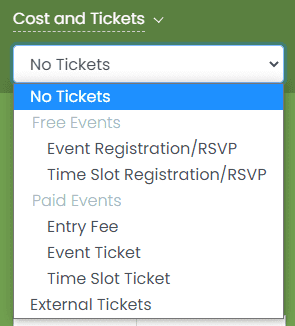
2. イベントに最適なチケットの種類を選択する方法
チケットなし
チケットなし はデフォルトのオプションです。これは、イベントに対して発券オプションが選択されていないことを意味します。このオプションは、事前登録が不要で一般公開される無料イベントに適しています。
フリーイベント
無料のイベントを主催する場合は、次を使用できます。 Timely オンラインで事前登録を収集するためのイベント登録ツール。これは、スペースの容量に制限がある場合、または単にイベントに誰が来るのかを事前に知りたい場合に特に便利です。
無料イベントの登録オプションは次のとおりです。
- イベント登録/出欠確認
- タイムスロット登録/出欠確認
使い方 Timely RSVP ツールを使用すると、出席者に簡単なイベント登録 / RSVP または高度なタイムスロット登録 / RSVP を提供できます。どちらの状況でも、クライアントはイベントの事前登録に料金を請求されません。プランにこの機能が含まれていない場合は、 お問い合わせ アカウントをアップグレードするには。
詳細については、次の便利なユーザー ガイドを参照してください。 無料イベントのイベント登録/出欠確認を設定する方法, 無料イベントのタイムスロット登録/出欠確認を設定する方法.
重要: あなたが 発券アドオン プランでオプションを有効にすると、顧客はイベントに登録するときに料金を支払う必要がなくなります。ただし、お支払いいただく必要があります Timely 適用される基本料金に従って生成される RSVP ごとに。
有料イベント
有料イベントを開催している場合は、イベントの費用とチケットについて聴衆に通知することが賢明です。現在利用可能な有料イベント設定の種類は次のとおりです。
- 入場料
- イベントチケット
- タイムスロットチケット
当学校区の 入場料 このオプションは、事前にチケットを販売しておらず、当日の代金の受け取りのみを行う場合に適用されます。このプロセスは管理されていないため、 Timely、イベントに価格を通知して、 を押すだけです。 Save.
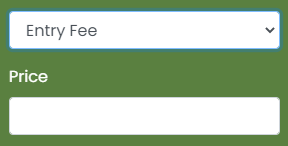
他の 2 種類のチケット – イベントチケット および タイムスロットチケット – を使用してオンラインでチケットを販売するために使用されます Timely 発券ツール。プランにこの機能が含まれていない場合は、 お問い合わせ アカウントをアップグレードするには。
詳細については、次の便利なユーザー ガイドを参照してください。 有料イベントのイベント チケットを設定する方法, 有料イベントのタイム スロット チケットを設定する方法.
重要: あなたが Timely 発券アドオン プランでオプションを有効にすると、取引手数料を顧客に転嫁するか、チケット価格に吸収して自分で支払うかを選択できます。詳細については、次の便利なユーザー ガイドを確認してください。 チケット料金の支払い者を変更する方法(転嫁・吸収).
外部チケット
別のチケット販売サービスプロバイダーを使用してイベントのチケットを販売している場合は、 外部チケット オプション。次に、 チケットURL と 費用 利用可能なフィールドにチケットを直接入力します。
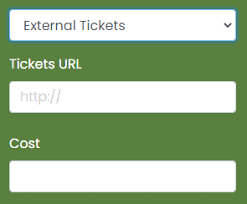
ユーザーガイドの詳細については、次のサイトをご覧ください。 ヘルプセンター。ご質問がある場合、または追加のサポートが必要な場合は、お気軽にお問い合わせください。 お問い合わせ。または、以下からサポート チケットを開くこともできます。 Timely アカウントのダッシュボード.